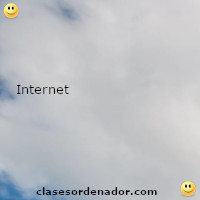
Este blog trata sobre cómo configurar un sistema de almacenamiento conectado a la red. Haré todo lo posible para que comprenda muy bien esta guía.
Hay dos hechos que son bastante indiscutibles:
- La mayoría de nosotros no solo trabajamos con más archivos, sino también con archivos mucho más grandes que hace unos años.
- La mayoría de nosotros tenemos una PC vieja que realmente no necesitamos.
Se llama almacenamiento conectado a la red o simplemente NAS. Básicamente significa un dispositivo de almacenamiento que está conectado directamente a su red para que pueda almacenar archivos desde cualquier máquina en su red. Puede comprar un NAS si lo desea. Varios proveedores ofrecen soluciones NAS, como Mirra, Netgear y otros. También puede comprar carcasas para discos duros que actúan como dispositivos de red. Pero también puede usar cualquier PC de escritorio antigua como su propio NAS de elaboración casera.
Si desea utilizar una PC más antigua como NAS, tenga en cuenta que no tiene que ser muy potente. Cuando simplemente actúa como medio de almacenamiento, la computadora no necesita mucha energía. Si bien puede ejecutar Windows XP o una distribución básica de Linux, es lo suficientemente potente como para actuar como un NAS. Incluso los sistemas Pentium 3 mucho más antiguos pueden funcionar como NAS. 256 MB de RAM probablemente también sean suficientes para usted. Lo que es más importante que cualquier otra cosa es el tamaño del disco duro, ya que esto determinará la capacidad de esta máquina como dispositivo de almacenamiento en su red.
Asumiremos Windows XP aquí. De hecho, una copia completa de Windows XP es excesiva para el NAS, pero la gente está muy familiarizada con Windows XP, lo que facilita el proceso. Puede usar una distribución de Linux o incluso un software más reducido para alimentar su caja NAS, pero necesita saber cómo usarlo. Entonces, para configurar un NAS basado en Windows XP, siga estos pasos:
- Si necesita actualizar el disco duro a algo más grande, hágalo ahora. Con lectores tan baratos como lo son hoy, hágase tan grande como pueda. Instale el disco duro como lo haría con cualquier otro disco duro.
- Formatee el disco duro y vuelva a instalar Windows XP. Es mejor tener una instalación limpia de Windows solo para limpiar cualquier basura que pueda haber antes.
- Es hora de elegir e instalar un programa de respaldo. Hay TONELADAS para elegir. Uno bueno es Cobian Backup. Es gratis y no usa ningún formato propietario, lo que significa que puede restaurar un archivo simplemente moviéndolo de regreso a su ubicación original. Instale Cobian en la computadora NAS de esta manera, todo está centralizado en esta máquina. Accederá a los archivos de los equipos cliente a través de la red.
- Asegúrese de que el uso compartido de archivos esté habilitado en su red.
- Navegue a cada carpeta de la que desee hacer una copia de seguridad y active el uso compartido de archivos en esa carpeta. Le recomiendo que lo haga caso por caso. Sí, puede optar por hacer que toda su unidad se pueda compartir en la PC del cliente, pero esto puede exponer potencialmente esa máquina a problemas de seguridad graves.
- Configure la tarea de copia de seguridad en Cobian. Es muy sencillo de hacer. Ingrese un nombre para la tarea, seleccione los archivos que desea respaldar, el destino del respaldo, programe el respaldo para que se ejecute en determinados momentos, seleccione si desea cifrado o compresión, etc.
- Repita el paso 6 para cualquier conjunto de archivos o carpetas que desee respaldar.
¿Y la redundancia?
Hay varias formas de crear redundancia para su copia de seguridad.
- Utilice RAID. Esto aumentará sus requisitos de hardware, pero el uso de RAID reflejará automáticamente sus datos en un segundo disco duro.
- Utilice Cobian para guardar la copia de seguridad. Puede configurar Cobian para que simplemente ejecute otro trabajo de copia de seguridad en sí mismo, haciendo una copia de seguridad de sus archivos de copia de seguridad en un segundo disco duro internamente en la máquina NAS.
- Utilice FTP. Cobian admite transferencias FTP, por lo que puede enviar sus copias de seguridad a un servidor remoto. Es posible que desee considerar la posibilidad de que Cobian cifre cualquier archivo que envíe a un servidor FTP.
Tenga en cuenta también la nube
Este artículo le muestra una forma sencilla de configurar el NAS en su red doméstica local. Pero tenga en cuenta que muchos están recurriendo a Internet para obtener una copia de seguridad automática y redundante de sus datos.
Servicios como Mozy, X Drive, IBackup y Carbonite ofrecen formas muy convenientes de hacer una copia de seguridad de sus datos. Una vez configurados, estos servicios están en piloto automático. Y no es más redundante que un servicio remoto. Está fuera del sitio y es un sistema completamente diferente.
Gracias por visitar este sitio, espero que te haya gustado y vuelvas proximamente, compartela en las redes sociales, gracias
Fecha actualización el 2021-02-19. Fecha publicación el 2021-02-19. Categoría: internet Autor: Oscar olg Mapa del sitio Fuente: bollyinside

